Comment créer un site Web de commerce électronique avec WordPress : tutoriel complet (2022)
Publié: 2022-04-13Vous essayez de savoir comment créer un site Web de commerce électronique avec WordPress ?
Alors que WordPress a commencé à l'origine comme un outil de blogging, il s'est depuis longtemps transformé en un puissant outil de création de site Web capable de créer n'importe quel type de boutique de commerce électronique.
En fait, WordPress est le moyen le plus populaire de créer une boutique de commerce électronique – encore plus populaire que Shopify.
Dans ce didacticiel, nous allons couvrir toutes les informations dont vous avez besoin pour ajouter votre boutique aux rangs de l'outil de commerce électronique le plus populaire sur Internet.
Et voici ma promesse :
Vous pourrez configurer entièrement votre boutique sans jamais regarder une seule ligne de code. À la fin, vous aurez une boutique de commerce électronique WordPress entièrement fonctionnelle qui ressemble à ceci :

Allons creuser !
Comment fonctionne le commerce électronique sur WordPress ?
Ci-dessous, nous allons passer par un tutoriel détaillé sur la façon de créer un site Web de commerce électronique avec WordPress.
Cependant, avant d'entrer dans les détails sanglants, je pense qu'il est utile de jeter un coup d'œil à ce que c'est que d'utiliser WordPress pour le commerce électronique. De cette façon, vous aurez le contexte complet avant de creuser dans le didacticiel.
Alors, commençons par le début.
Si vous avez déjà créé un site WordPress auparavant, vous avez probablement remarqué que le logiciel WordPress de base n'inclut aucune fonctionnalité de commerce électronique.
Cependant, comme c'est toujours le cas, vous pouvez ajouter une fonctionnalité complète de commerce électronique à l'aide d'un plugin. La plupart du temps, ce plugin est WooCommerce, bien qu'il existe d'autres options dont je parlerai dans une seconde.
Donc pour créer les fondations de votre boutique eCommerce, le point de départ ressemble à ceci :
- Vous configurez votre site WordPress de base si vous ne l'avez pas déjà fait.
- Vous installez un plugin WordPress eCommerce tel que WooCommerce.
Une fois que vous avez cette base de commerce électronique, vous construirez votre boutique comme n'importe quel autre site WordPress :
- Pour contrôler la conception, vous installerez un thème WordPress compatible avec WooCommerce (ou le plug-in de commerce électronique que vous avez choisi) - par exemple, le thème Botiga.
- Vous explorerez les nombreux paramètres de WooCommerce pour contrôler les détails clés tels que les paiements, l'expédition, les taxes, etc.
- Vous installerez des plugins WordPress supplémentaires pour étendre votre boutique avec de nouvelles fonctionnalités.
Ne vous inquiétez pas; Je vais couvrir tout cela dans ce tutoriel, donc cela aura plus de sens dans une seconde.
Quel est le meilleur plugin de commerce électronique WordPress ?
Lorsque vous parlez de commerce électronique sur WordPress, l'attente par défaut est presque toujours que vous allez utiliser le plugin WooCommerce.
WooCommerce n'est pas seulement le plugin de commerce électronique WordPress le plus populaire de loin, mais c'est aussi le moyen le plus populaire de créer une boutique de commerce électronique - encore plus populaire que Shopify si vous regardez l'index du million de sites de BuiltWith.
Pour cette raison, je vais utiliser WooCommerce dans le tutoriel ci-dessous.
Cependant, WooCommerce n'est pas le seul plugin de commerce électronique WordPress viable, alors passons en revue quelques-unes des autres options de qualité et quand vous voudrez peut-être les utiliser :
- Téléchargements numériques faciles (EDD) – Celui-ci peut être une bonne option si vous vendez spécifiquement des fichiers numériques plutôt que des produits physiques. Alors que WooCommerce peut également gérer des fichiers numériques, l'orientation singulière d'EDD crée une expérience plus simple.
- BigCommerce – BigCommerce est un outil de commerce électronique SaaS qui s'intègre très profondément à WordPress pour créer une sorte d'approche de «commerce électronique sans tête». C'est plus avancé, mais cela vous donne beaucoup de flexibilité. La principale raison de considérer BigCommerce plutôt que WooCommerce est si vous vous engagez dans la vente multiplateforme, c'est-à-dire que vous vendez également via Amazon, eBay et d'autres plateformes. Avec BigCommerce, vous pouvez synchroniser tous vos différents canaux de vente en un seul endroit, ce qui ajoute beaucoup de commodité.
- Ecwid – Ecwid est un autre outil de commerce électronique SaaS qui s'intègre à WordPress grâce à un plugin dédié. Cela peut être une bonne option pour les débutants avec des magasins très basiques en raison de son approche simple, mais je ne le recommande pas vraiment pour les magasins sérieux car il n'est pas aussi flexible et puissant que WooCommerce.
Cela étant dit, WooCommerce reste le meilleur plugin de commerce électronique pour la grande majorité des magasins en ligne.
À moins que vous n'ayez une raison très spécifique et bien pensée de choisir un autre plugin de commerce électronique WordPress, je vous recommande fortement de vous en tenir à WooCommerce.
FAQ sur le commerce électronique WordPress
Maintenant, parcourons rapidement quelques FAQ afin que vous sachiez à quoi vous attendre de ce didacticiel, ainsi que de WordPress eCommerce en général.
Combien coûte une boutique de commerce électronique WordPress ?
WordPress et WooCommerce sont tous deux 100 % gratuits. Cependant, il y a quelques coûts associés pour votre magasin.
Au niveau de base, vous aurez besoin d'un hébergement Web et d'un nom de domaine si vous n'avez pas déjà un site WordPress. Si vous avez déjà configuré votre site, vous pouvez utiliser votre hébergement existant. Mais si vous ne l'avez pas encore fait, prévoyez au moins 10 $ par mois pour un petit magasin et plus pour un magasin à fort trafic et/ou avec beaucoup de produits.
Au-delà de cela, vous voudrez certainement acheter des outils premium à ajouter au plugin WooCommerce de base.
Tout d'abord, vous voudrez peut-être un thème WooCommerce premium, qui vous coûtera environ 60 $ (bien qu'il existe également des thèmes WooCommerce gratuits de qualité).
Deuxièmement, vous voudrez peut-être également des plugins d'extension WooCommerce premium, qui constituent le poste de dépenses le plus important pour la plupart des magasins.
Malheureusement, il y a beaucoup trop de variabilité pour donner un seul chiffre ici. Certains magasins peuvent ne dépenser que 100 $ en plugins, tandis que d'autres peuvent dépenser plus de 1 000 $. Si votre budget est serré, vous pouvez généralement trouver des moyens de réduire les coûts de votre plugin WooCommerce.
Dois-je être développeur pour créer une boutique de commerce électronique WordPress ?
Non, vous n'avez pas besoin de connaissances techniques particulières pour suivre ce tutoriel et configurer votre boutique eCommerce. Vous pouvez pratiquement tout faire à partir de l'interface utilisateur ; il n'est pas nécessaire de regarder une ligne de code.
Il y a plus de paramètres que sur votre site WordPress moyen car vous devrez configurer des détails tels que l'expédition, les taxes et les passerelles de paiement. Mais tout cela prend du temps supplémentaire - cela ne nécessite aucune connaissance technique particulière.
Combien de temps faut-il pour créer une boutique de commerce électronique WordPress ?
Le processus de base de création de la fondation de votre magasin prend très peu de temps. Vous pouvez avoir une boutique de commerce électronique assez fonctionnelle en moins d'une heure (encore moins si vous avez déjà un site WordPress existant).
Cependant, cela ne signifie pas que vous aurez terminé en moins d'une heure. Vous passerez la plupart de votre temps à configurer les petits détails de votre boutique, tels que :
- Tarifs et politiques d'expédition
- Les taux d'imposition
- Ajout de produits
- Passerelles de paiement
- Etc.
Aucune de ces tâches n'est complexe, mais il vous faudra un certain temps pour travailler sur les détails, surtout si vous voulez faire les choses manuellement plutôt que d'utiliser un plugin pour vous aider (ce qui peut coûter de l'argent dans certains cas).
La bonne chose, cependant, est que la plupart de ces tâches sont des choses ponctuelles. Par exemple, une fois que vous avez configuré vos tarifs d'expédition, votre magasin les utilisera automatiquement sans nécessiter d'autres informations de votre part.
Une boutique de commerce électronique WordPress est-elle sécurisée ?
Oui, tant que vous utilisez un hébergement sécurisé et que vous suivez les meilleures pratiques de sécurité de WordPress, votre boutique est totalement sécurisée.
De plus, les paiements par carte de crédit de votre boutique seront traités par une passerelle tierce telle que PayPal ou Stripe, vous n'aurez donc pas à vous soucier du traitement sécurisé des paiements et de la conformité PCI . Le processeur tiers est entièrement responsable de tout cela.
Une boutique de commerce électronique WordPress peut-elle se charger rapidement ?
Oui absolument. Encore une fois, le détail clé ici est que votre boutique se chargera rapidement tant que vous suivrez les meilleures pratiques de performance WordPress, telles que l'utilisation d'un thème WooCommerce rapide et l'optimisation de votre contenu.
Plus loin dans ce didacticiel, nous aurons une section entière consacrée à vous montrer comment accélérer le chargement de votre boutique. Comme pour le reste du tutoriel, cela ne nécessitera aucune connaissance particulière.
Comment créer un site Web de commerce électronique avec WordPress
Maintenant que vous avez une bonne idée du fonctionnement de WordPress eCommerce, examinons le didacticiel complet étape par étape.
Ce guide vous fera passer de "zéro" à une boutique de commerce électronique entièrement fonctionnelle alimentée par WordPress.
1. Configurez votre site WordPress (si vous n'en avez pas déjà un)
Si vous avez déjà un site WordPress de base, vous pouvez cliquer ici pour passer à la section suivante pour savoir comment ajouter des fonctionnalités de commerce électronique à ce site.
Cependant, si vous n'avez pas encore de site WordPress, vous devrez en créer un avant de pouvoir le transformer en une boutique de commerce électronique entièrement fonctionnelle.
Pour ce faire, vous devrez faire trois choses :
- Choisissez le nom de domaine de votre boutique eCommerce . Ce sera son adresse permanente sur Internet. Par exemple, le nôtre est athemes.com .
- Achetez un hébergement web . C'est ce qui alimente le logiciel WordPress et rend votre boutique de commerce électronique accessible aux visiteurs du monde entier.
- Installez le logiciel WordPress . Cela rendra votre site de base opérationnel. Une fois que vous avez configuré le logiciel WordPress de base, vous pouvez continuer à le transformer en une boutique de commerce électronique.
Choisir et acheter un nom de domaine
Pour acheter votre nom de domaine, vous pouvez utiliser un service tel que Google Domains ou Cloudflare Registrar.
Si vous avez du mal à trouver un bon nom de domaine encore disponible, vous pouvez utiliser un générateur de domaine tel que LeanDomainSearch.
Acheter un hébergement
Pour l'hébergement WordPress/WooCommerce, je recommande Cloudways comme une bonne option abordable qui offre toujours d'excellentes performances. Consultez ma revue Cloudways pour en savoir plus à ce sujet.
SiteGround est également une option solide pour les débutants, car il est un peu plus simple à utiliser (bien que Cloudways soit toujours assez accessible).
Installer WordPress
Une fois que vous avez votre hébergement Web, vous pouvez utiliser l'outil d'installation automatique WordPress de votre hébergeur pour installer le logiciel WordPress de base.
Si vous utilisez Cloudways, vous pouvez suivre cette documentation pour installer WordPress.
Vous devrez également installer un certificat SSL gratuit pour activer le protocole HTTPS sécurisé sur votre site Web. Cloudways et la plupart des autres hébergeurs de qualité rendent cela très facile à faire. Il suffit généralement de cliquer sur un seul bouton - voici comment le faire sur Cloudways.
2. Installez WooCommerce et configurez les bases
À ce stade, vous devriez avoir configuré votre site WordPress de base. Il est maintenant temps de le transformer en une boutique de commerce électronique fonctionnelle en installant le plugin WooCommerce.
WooCommerce est disponible gratuitement sur WordPress.org, vous pouvez donc l'installer comme n'importe quel autre plugin WordPress :
- Allez dans Plugins → Ajouter nouveau dans votre tableau de bord WordPress.
- Recherchez "WooCommerce".
- Installez et activez le plugin.
Une fois que vous avez activé WooCommerce, il devrait automatiquement lancer son assistant de configuration guidé. Si ce n'est pas le cas ou si vous l'avez accidentellement fermé, vous pouvez ouvrir manuellement l'assistant guidé en suivant ces instructions.
Passons maintenant aux étapes de configuration.
Détails du magasin
Lors de la première étape, vous saisirez quelques informations de base sur l'emplacement de votre magasin :
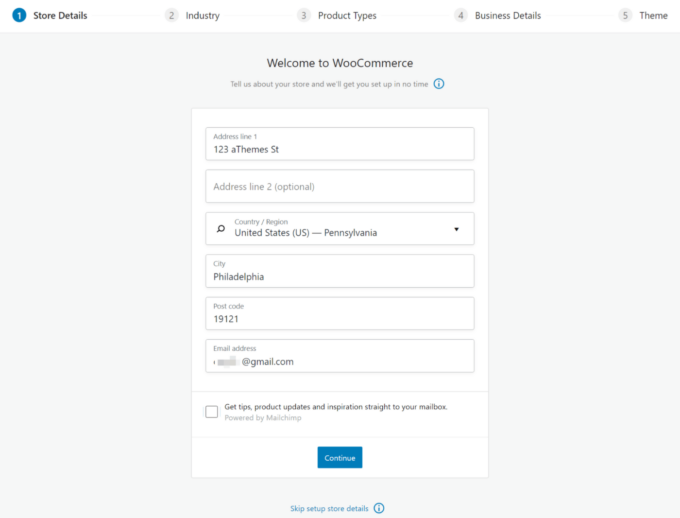
Détails de l'industrie
Ensuite, il vous sera demandé d'entrer quelques détails sur l'industrie de votre magasin :
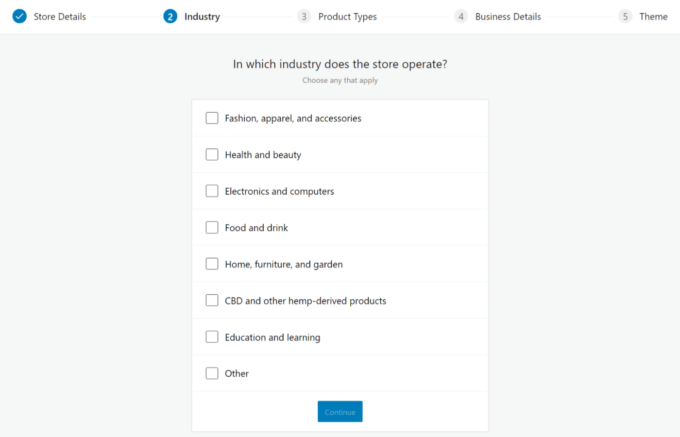
Types de produits
Ensuite, choisissez les types de produits que vous souhaitez vendre.
La plupart des magasins voudront simplement cocher la case Produits physiques . Si vous vendez des produits numériques, vous pouvez sélectionner Téléchargements :
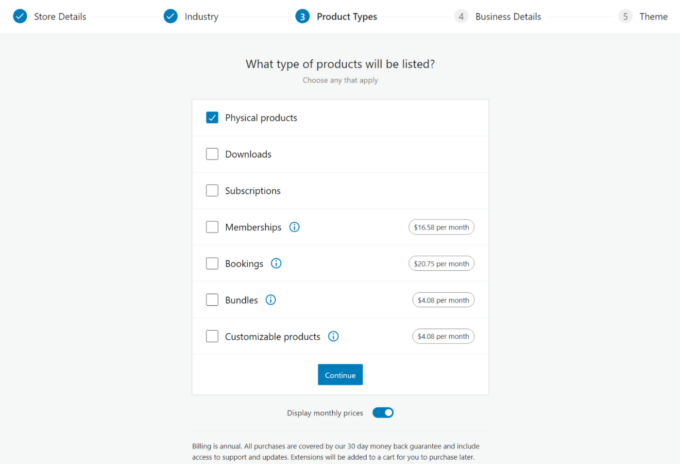
Détails de l'entreprise
Enfin, vous entrerez quelques informations commerciales supplémentaires sur votre boutique :
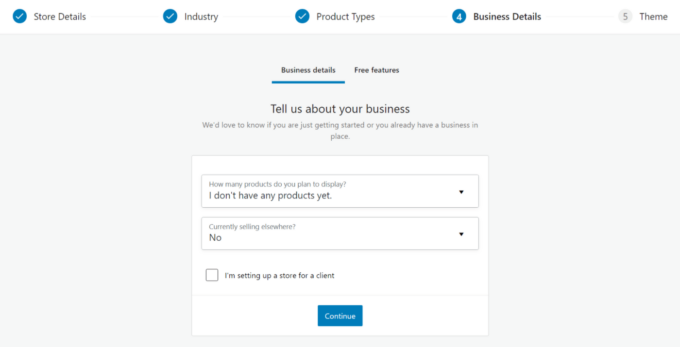
WooCommerce vous invitera également à ajouter des "fonctionnalités commerciales gratuites" à votre boutique. Vous pouvez cliquer sur l'accordéon pour développer les options.
Pour la plupart des gens, je recommande d'installer toutes les "bases" car elles vous aideront avec les paiements, l'expédition, etc. La section "développez votre magasin" est cependant totalement facultative.
Les "bases" incluent les services dédiés de WooCommerce pour les paiements, l'expédition et les taxes, qui sont le moyen le plus simple de configurer ces zones clés de votre boutique (bien que vous puissiez utiliser d'autres outils/plugins).
Si vous ne voulez pas décider maintenant, vous pouvez tous les décocher — vous pourrez toujours les installer plus tard :
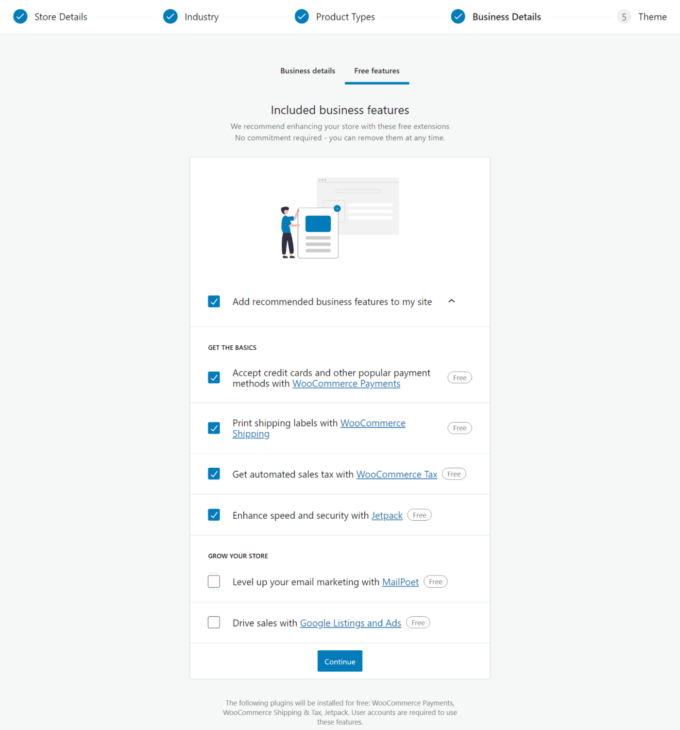
Thème
Enfin, l'assistant d'installation vous demandera d'installer un thème.
Ignorez simplement cette section en cliquant sur Continuer avec mon thème actif — je vais couvrir la configuration de votre thème WooCommerce dans la section suivante :
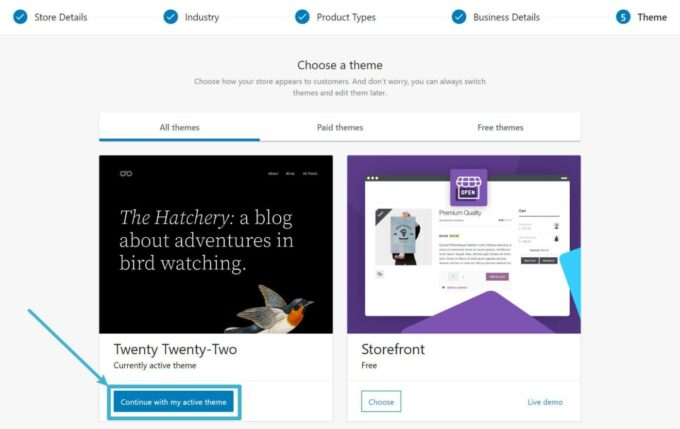
Si vous avez installé les "fonctionnalités professionnelles gratuites", vous serez invité à connecter votre boutique WooCommerce à votre compte WordPress.com. Si vous n'avez pas encore de compte WordPress.com, vous devrez également en créer un.
Ce compte est gratuit, mais il est nécessaire pour utiliser les services dédiés pour les paiements, l'expédition et les taxes :
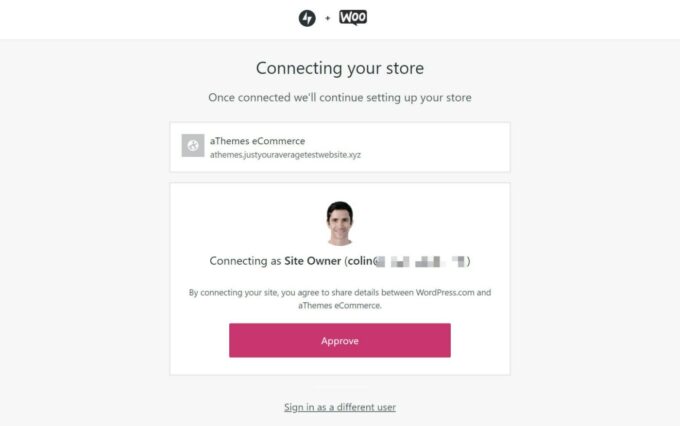
3. Choisissez un thème WooCommerce
À ce stade, vous avez un magasin fonctionnel… mais il ne ressemble probablement pas à un magasin de commerce électronique.
Pour résoudre ce problème, vous devrez installer un thème WooCommerce spécialement conçu.
Il y a quelques éléments à rechercher dans un thème WooCommerce de qualité, notamment :
- Design – Évidemment, vous voulez que votre thème ait un superbe design qui corresponde à l'esthétique souhaitée.
- Fonctionnalités – Bien que vous ajouterez la plupart des fonctionnalités de commerce électronique à l'aide de plug-ins plutôt que de votre thème, vous souhaiterez toujours rechercher des fonctionnalités de base, par exemple si le thème fournit une option de recherche de produits conviviale ou à quoi ressemblent ses filtres de produits.
- Performance – Votre thème joue un rôle important dans les performances et les temps de chargement de votre boutique, il est donc essentiel de choisir un thème WooCommerce léger qui ne ralentira pas votre boutique.
Nous avons créé notre thème Botiga pour faire du bon travail dans tous ces domaines :

- Il a fière allure, avec un design moderne et minimaliste . Vous pouvez également choisir parmi différents sites de démonstration importables pour obtenir le look parfait pour votre magasin.
- Il possède toutes les fonctionnalités dont une boutique en ligne a besoin à partir d'un thème , telles que la recherche de produits conviviale pour les acheteurs, des filtres de produits utiles, des badges de vente et bien plus encore.
- Il est conçu pour se charger rapidement . Il ne pèse que 44,3 Ko, minimise son propre code et atteint des performances parfaites dès le départ.

Pour ces raisons, je vais utiliser Botiga pour ce tutoriel. Nous nous en tiendrons à la version gratuite du thème, mais il existe également une version premium qui ajoute plus de fonctionnalités si vous le souhaitez.
Installer le thème Botiga
Pour démarrer avec Botiga, accédez à Apparence → Thèmes → Ajouter nouveau dans votre tableau de bord WordPress.
Ensuite, recherchez et installez le thème Botiga gratuit de WordPress.org.
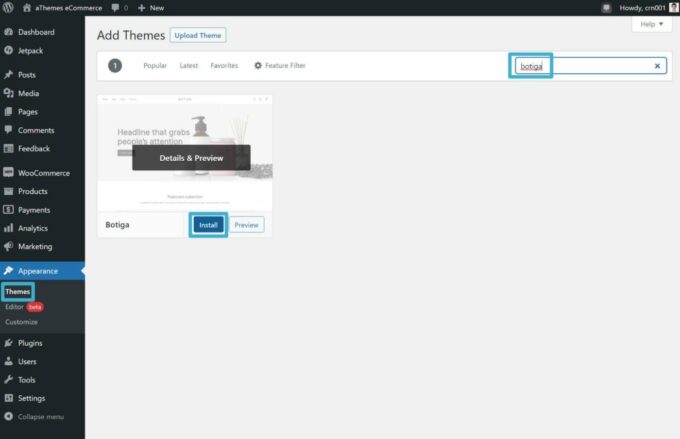
Importer un site de démonstration
Une fois que vous avez activé le thème Botiga, vous verrez une invite pour importer l'un des sites de démonstration de Botiga. Ceci est facultatif, mais vous serez opérationnel avec un magasin élégant dès le premier jour.
Si vous souhaitez importer un site de démonstration, cliquez sur le bouton Starter Sites :
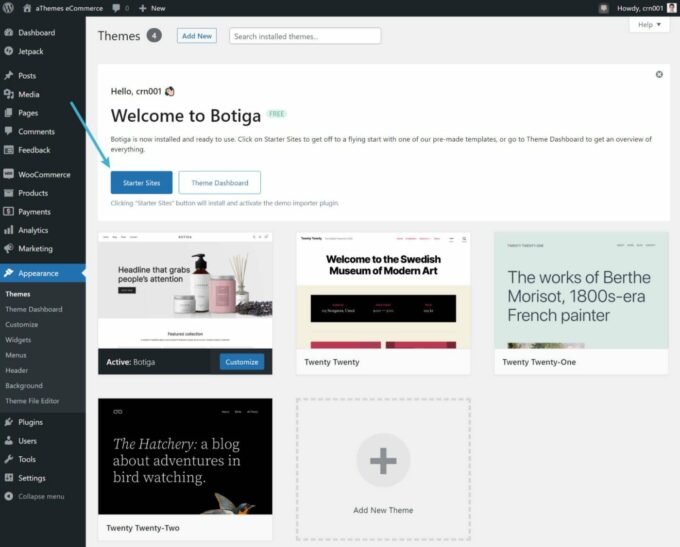
Il vous amènera automatiquement à la zone des sites de démarrage. Vous pouvez également accéder à Apparence → Sites de démarrage .
Pour importer un site, survolez-le et cliquez sur le bouton Importer :
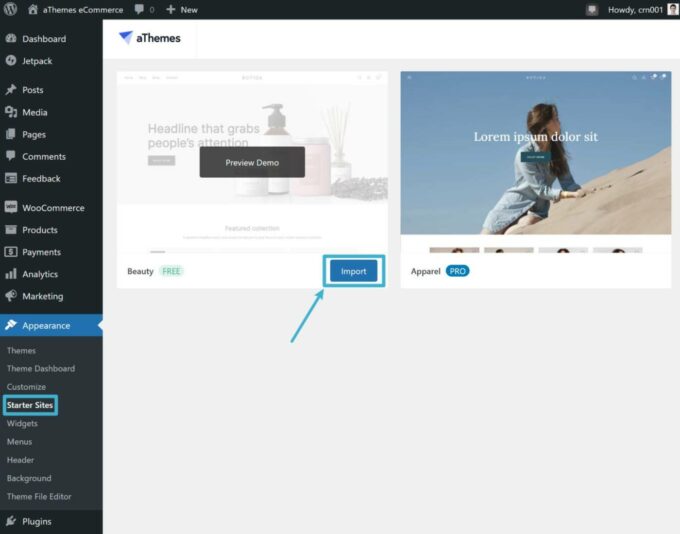
Cela lancera une fenêtre contextuelle dans laquelle vous pourrez choisir exactement le contenu à importer. Finalisez vos choix puis cliquez à nouveau sur Import :
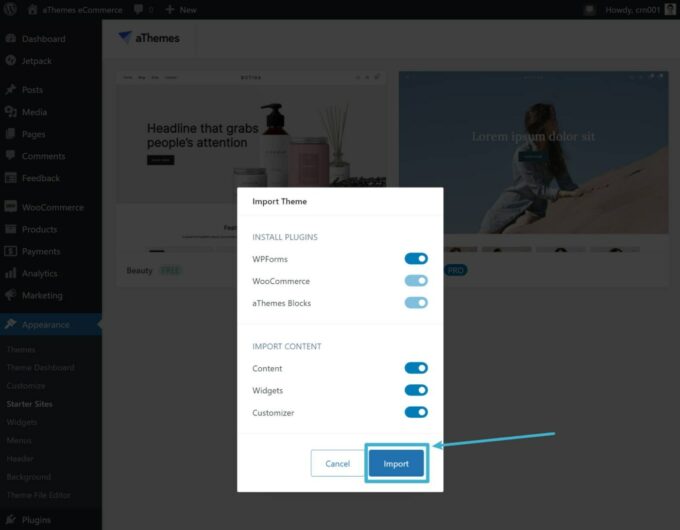
Si vous avez importé tout le contenu de démonstration, votre boutique devrait maintenant ressembler exactement au site de démonstration que vous avez choisi.
Personnaliser le contenu de la démo
Maintenant, vous pouvez personnaliser le contenu.
Pour personnaliser les styles de thème, tels que les polices et les couleurs, vous pouvez accéder à Apparence → Personnaliser .
Et, pour personnaliser les pages individuelles, vous pouvez accéder à la zone Pages et les modifier comme n'importe quelle autre page WordPress. Tout le contenu de démonstration de Botiga utilise l'éditeur WordPress natif, qui aide votre magasin à se charger le plus rapidement possible.
4. Ajoutez vos produits
Maintenant que votre magasin ressemble réellement à un magasin de commerce électronique, vous êtes prêt à commencer à ajouter des produits.
Il y a quelques autres détails que vous voudrez configurer, mais c'est toujours motivant de voir votre premier produit en direct, c'est pourquoi je mets cette section en premier.
Remarque : si vous avez importé un site de démonstration Botiga complet, Botiga importera des exemples de produits dans le cadre du processus. Vous pouvez vous inspirer de ces exemples de produits et les supprimer lorsque vous avez ajouté vos propres produits.
Pour créer un produit, allez dans Produits → Ajouter nouveau .
Ici, remplissez les informations sur le produit. Portez une attention particulière aux domaines suivants :
- Titre
- Description courte et longue
- Prix
- Image du produit
- Catégories de produits
- Étiquettes de produit
- Type de produit (disponible dans le menu déroulant en haut de la zone de données du produit ) - par exemple, s'il s'agit d'un produit simple ou variable (par exemple, un t-shirt avec plusieurs tailles)
Vous pouvez également utiliser les onglets de la zone Données produit pour configurer d'autres détails tels que l'inventaire, les dimensions/poids, les produits liés, etc.
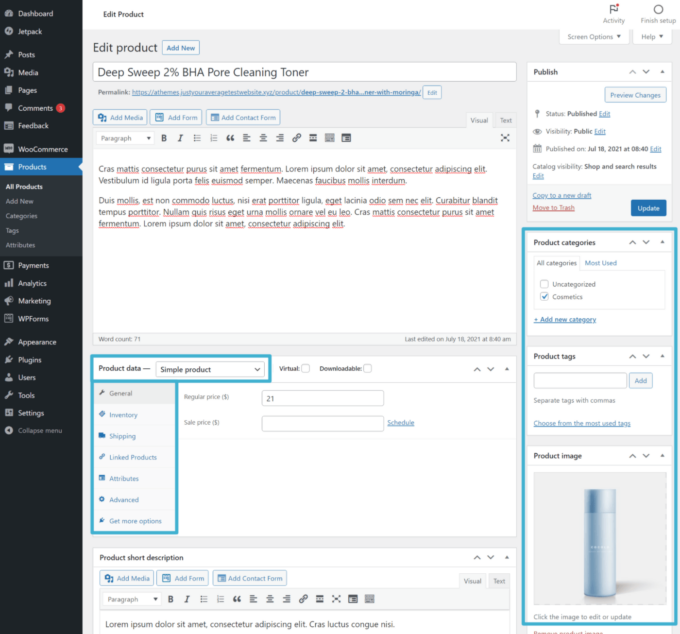
Ne vous inquiétez pas de gâcher quoi que ce soit - vous pouvez toujours revenir et modifier ces détails plus tard.
Lorsque vous êtes satisfait de l'apparence de tout, cliquez sur le bouton Mettre à jour ou Publier comme vous le feriez pour un article de blog. Dès que vous faites cela, votre produit sera en direct sur le frontend de votre magasin.
Pour ajouter d'autres produits, il vous suffit de répéter le processus.
Si vous avez des centaines ou des milliers de produits, vous pouvez également importer vos produits via un fichier CSV, ce qui peut vous faire gagner du temps.
5. Configurer d'autres paramètres WooCommerce
Il est maintenant temps de passer à la partie la plus ennuyeuse de ce didacticiel : configurer les détails les plus élémentaires tels que les paiements, les taxes, l'expédition, etc.
Bien que cela puisse être un peu fastidieux et prendre du temps, c'est essentiel au fonctionnement de votre magasin, vous ne pouvez donc pas simplement l'ignorer.
La façon dont vous allez procéder dépend vraiment de l'emplacement et de la configuration de votre magasin. Je ne peux donc pas montrer un didacticiel spécifique pour chaque variante. Cependant, je couvrirai les faits saillants afin que vous sachiez généralement ce que vous devez faire.
Un bon point de départ est d'aller sur WooCommerce → Accueil dans votre tableau de bord, où vous devriez voir une liste de contrôle :
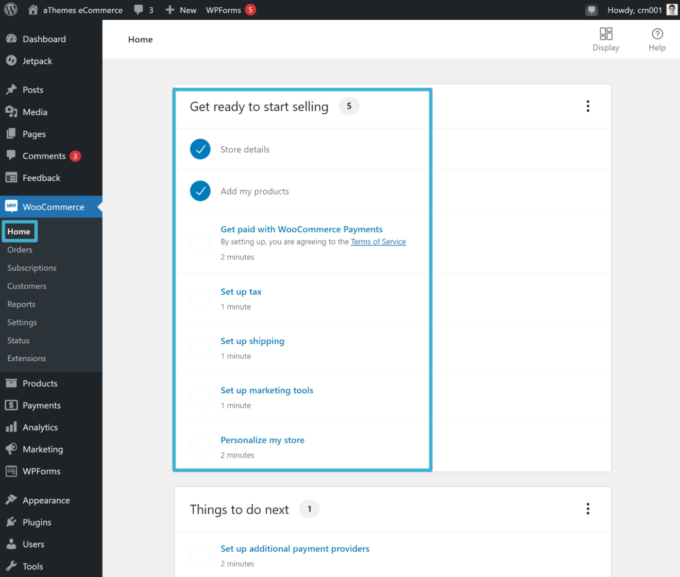
Passons en revue les paramètres clés.
Paiements
Le moyen le plus simple de configurer les paiements consiste à utiliser le service officiel WooCommerce Payments (qui est basé sur Stripe). Si vous l'avez installé dans le cadre du processus de configuration, il vous suffit de cliquer sur l'option Être payé avec WooCommerce Payments dans la liste de contrôle ci-dessus pour lancer l'assistant de configuration.
Si vous souhaitez configurer une passerelle différente ou utiliser directement Stripe, vous pouvez vous rendre sur WooCommerce → Paramètres → Paiements :
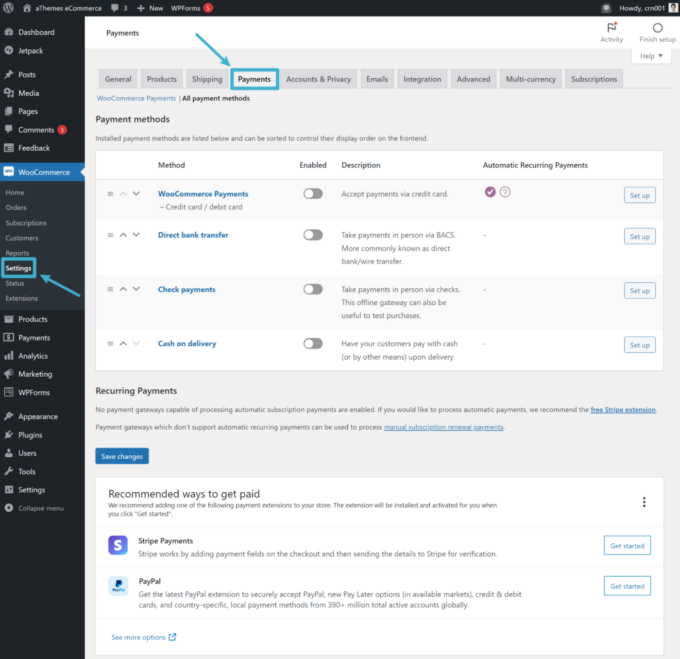
Vous pouvez également installer d'autres plugins de passerelle de paiement tiers si nécessaire, ce qui peut être utile si vous souhaitez utiliser une certaine passerelle de paiement locale.
Frais d'envoi
La plupart des magasins abordent l'expédition sur WooCommerce de deux manières principales :
- Expédition à tarif fixe - Vous pouvez entrer un ensemble de règles d'expédition. Par exemple, les colis de moins de 1 livre coûtent 5 $, les colis entre 1 et 5 livres coûtent 10 $ et les colis de plus de 5 livres coûtent 15 $.
- Tarifs en temps réel - Vous pouvez calculer les tarifs d'expédition en temps réel en fonction des dimensions réelles de chaque commande. Vous pouvez intégrer USPS, UPS, FedEx et autres.
WooCommerce a ses propres fonctionnalités intégrées pour les règles d'expédition. Cependant, vous souhaiterez probablement un plug-in d'expédition distinct, car les fonctionnalités intégrées ne prennent pas en charge les taux de table et les taux en temps réel.
Si vous souhaitez explorer les paramètres d'expédition intégrés, vous pouvez accéder à WooCommerce → Paramètres → Expédition .
Tout d'abord, vous allez définir des zones d'expédition , qui sont des regroupements d'une ou plusieurs zones géographiques. Par exemple, vous pourriez avoir une zone pour les États-Unis continentaux :
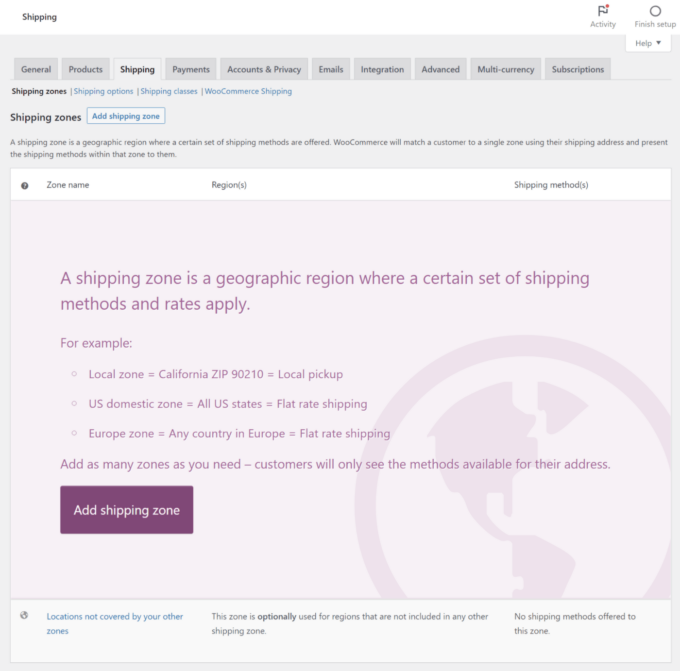
Une fois que vous avez créé une zone, vous pouvez ajouter des méthodes d'expédition pour cette zone, qui ne seront visibles que pour les clients dans l'une des zones géographiques sélectionnées.
Il y a trois options :
- Forfait
- Livraison gratuite
- Collecte locale
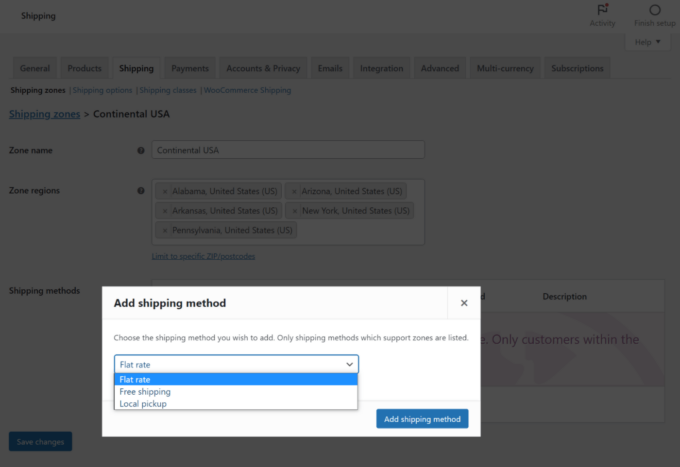
Une fois que vous avez ajouté une méthode, vous pouvez entrer son coût.
Cependant, la fonction d'expédition intégrée ne vous permet pas de modifier le coût en fonction du poids/des dimensions d'un colis, c'est pourquoi vous aurez probablement besoin d'un plug-in d'expédition à table ou d'un plug-in de tarifs en temps réel.
Vous pouvez également envisager un service complet de traitement des commandes tel que ShipStation ou TrackShip.
Impôts
Le dernier domaine de paramètres majeur à prendre en compte concerne les taxes de votre magasin. Dans de nombreuses juridictions, vous devrez percevoir un certain type de taxe de vente ou de TVA auprès de vos clients.
Pour plus de simplicité, vous voudrez probablement utiliser un plugin ici. Les options populaires sont WooCommerce Tax et Avalara :
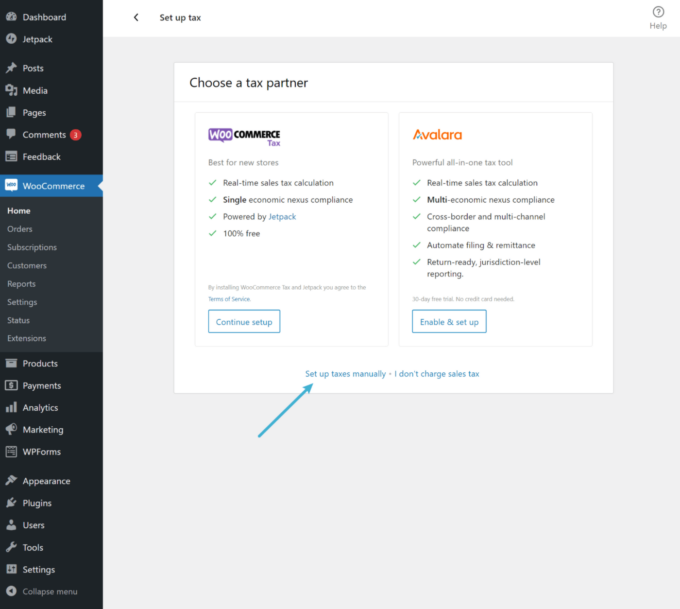
WooCommerce a également une option de taxe manuelle, bien qu'il essaie de la cacher car c'est complexe. Pour activer les taxes manuelles, vous devez cliquer sur l'option Configurer les taxes , puis sélectionner l'option manuelle.
Une fois cela fait, vous obtiendrez une nouvelle zone de paramètres sur WooCommerce → Paramètres → Taxes :
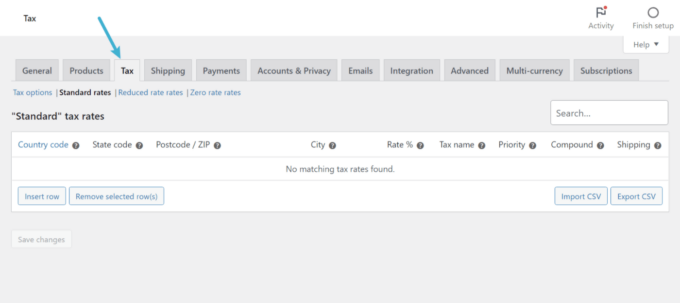
Le moyen le plus rapide d'ajouter des taxes manuelles serait d'importer un CSV de règles fiscales. Par exemple, vous pouvez acheter un CSV régulièrement mis à jour des règles fiscales des États-Unis pour 29 $ sur ce site.
Autres réglages
Bien que les paiements, l'expédition et les taxes soient parmi les paramètres les plus importants pour les magasins WooCommerce, ils sont loin d'être les seules choses que vous pouvez contrôler. Je recommande donc fortement d'explorer les autres options dans la zone des paramètres WooCommerce.
Pour de nombreux paramètres, vous serez tout à fait d'accord pour les laisser par défaut.
Cependant, vous découvrirez peut-être certains paramètres que vous pensez qu'il serait préférable d'ajuster.
Par exemple, si vous accédez à WooCommerce → Paramètres → E-mails , vous pouvez personnaliser le contenu des e-mails que votre boutique envoie aux clients et aux administrateurs, comme l'e-mail qu'un acheteur reçoit après avoir passé une commande :
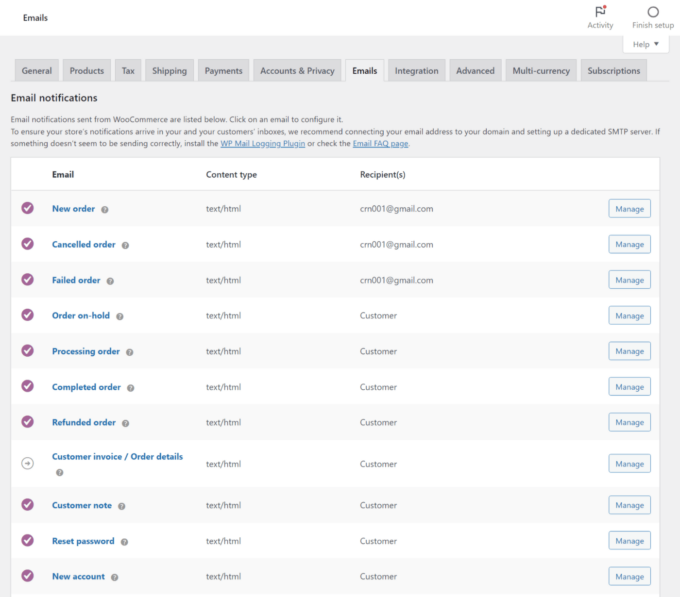
6. Installez des plugins pour ajouter plus de fonctionnalités
L'une des meilleures choses à propos de l'utilisation de WooCommerce pour WordPress eCommerce est la vaste bibliothèque de plugins officiels et tiers que vous pouvez utiliser pour étendre WooCommerce.
Votre boutique s'appuiera absolument sur des plugins pour ajouter des fonctionnalités clés. Je ne pense pas qu'il y ait un seul magasin qui n'ait pas au moins quelques plugins WooCommerce.
Notez que les plugins WooCommerce ne sont que des plugins WordPress classiques. Je ne les appelle que "plugins WooCommerce" pour des raisons de simplicité, mais vous les installerez comme n'importe quel autre plugin WordPress.
J'ai déjà abordé les plugins dans la section précédente. Vous voudrez généralement utiliser des plugins pour configurer les passerelles de paiement, les règles d'expédition et les taux de taxe de votre boutique.
Cependant, vous pouvez également trouver des milliers d'autres plugins pour vous aider dans tous les domaines de votre boutique, notamment les suivants :
- Marketing plus efficace de votre magasin
- Ajout de fonctionnalités utiles pour les acheteurs, telles que des listes de souhaits ou le suivi des commandes dans le tableau de bord
- Améliorer les processus administratifs de votre boutique pour tout gérer plus efficacement
- Obtenir plus de contrôle sur les conceptions de votre magasin
- Etc.
Je ne peux pas recommander un seul ensemble de plugins pour tous les magasins car il y a tellement de variables. Le détail clé ici est que vous ne devriez pas avoir peur d'utiliser des plugins pour étendre WooCommerce car tous les magasins WooCommerce s'appuient sur des plugins - généralement des dizaines d'entre eux.
Alors, comment pouvez-vous trouver les meilleurs plugins pour votre boutique WooCommerce ?
Eh bien, tout d'abord, consultez ma collection de tous les meilleurs plugins WooCommerce pour différents cas d'utilisation, y compris la recherche de produits, le filtrage, les listes de souhaits, la gestion des commandes, les entonnoirs de vente et d'autres fonctionnalités essentielles de commerce électronique.
Au-delà de cela, vous pouvez essayer de parcourir ces marchés de plugins populaires :
- WordPress.org a des milliers de plugins gratuits tagués avec WooCommerce.
- Le magasin officiel d'extensions WooCommerce répertorie les plugins gratuits et premium et inclut les extensions officielles ainsi que celles de développeurs tiers.
- CodeCanyon compte plus de 1 400 plugins premium dans la catégorie WooCommerce.
Je recommande de commencer le processus en recherchant la fonctionnalité spécifique dont vous avez besoin. Ensuite, lisez les critiques et vérifiez la réputation du développeur, comme si vous installiez n'importe quel autre plugin WordPress.
Étant donné que ces plugins peuvent affecter la sécurité et le fonctionnement de votre boutique, je vous recommande d'installer uniquement des plugins de développeurs réputés.
7. Optimisez votre magasin pour la performance
À ce stade, vous devriez disposer d'un magasin de commerce électronique entièrement fonctionnel, prêt à commencer à recevoir des clients.
Cependant, si vous voulez que votre boutique soit un succès, il est essentiel que vous l'optimisiez pour qu'elle se charge rapidement.
La rapidité de chargement de votre magasin affectera une gamme de domaines différents, notamment les suivants :
- Taux de conversion
- Classements des moteurs de recherche
- Expérience utilisateur
- Taux de rebond
Ne vous inquiétez pas - si vous avez suivi ce guide, vous êtes déjà à mi-chemin d'avoir un magasin à chargement rapide car vous utilisez un thème rapide (Botiga) et un hébergement optimisé en termes de performances (Cloudways ou votre hébergeur préféré).
Pour le moyen le plus simple de couvrir le reste des stratégies d'optimisation importantes, vous pouvez utiliser le plugin WP Rocket. Bien que WP Rocket soit un plugin premium, je pense que cela vaut l'investissement (mon avis) car il offre le moyen le plus simple d'accélérer votre boutique.
Pour apprendre à l'utiliser, vous pouvez suivre mon tutoriel sur la façon d'accélérer WooCommerce avec WP Rocket et Botiga. Dans ce guide, j'exécute des tests de vitesse réels après avoir activé les différentes fonctionnalités d'optimisation afin que vous puissiez voir quel effet elles ont sur les performances de votre site.
Créez votre boutique de commerce électronique WordPress dès aujourd'hui !
Toutes nos félicitations! Vous venez d'apprendre à créer un site Web de commerce électronique avec WordPress, et j'espère que vous avez pu le faire aussi facilement que possible.
Si vous avez suivi toutes les étapes de ce guide, vous devriez maintenant disposer d'un magasin entièrement fonctionnel, prêt à accepter les commandes des clients. Une fois que vous aurez commencé à recevoir des commandes, ces détails apparaîtront dans la zone WooCommerce de votre tableau de bord WordPress et vous recevrez également des notifications par e-mail.
Ou, si vous en êtes encore aux étapes de planification de la création d'une boutique de commerce électronique WordPress, vous savez au moins à quoi vous attendre lorsque vous commencez à créer. Vous pouvez revenir à ce guide une fois que vous êtes prêt à lancer votre boutique.
Avez-vous encore des questions sur la création d'un site Web de commerce électronique WordPress? Faites le nous savoir dans les commentaires!
